eSIM installeren op Android lukt niet? Zo los je het op
Het installeren van een eSIM op Android is meestal zo gebeurd, maar soms loopt het fout. Denk aan een vergrendeld toestel, een actief mobiel abonnement of compatibiliteitsproblemen. In deze gids leggen we uit waarom de QR-code van je eSIM misschien niet werkt en hoe je de meest voorkomende fouten oplost. Zo kun je snel en zonder frustratie online met je eSIM.
De meest voorkomende installatieproblemen met eSIM op Android zijn:
1. Kan eSIM niet toevoegen

Deze fout krijg je te zien als je toestel door je provider is vergrendeld. Dat betekent dat de eSIM alleen werkt met het netwerk van die provider. Zo controleer je of je telefoon vergrendeld is:
- Ga naar Instellingen → Verbindingen → Mobiele netwerken → Netwerkoperators → Zet Automatisch selecteren uit → Wacht 30 seconden tot de beschikbare netwerken verschijnen. Zie je alleen de naam van je eigen provider? Dan is je telefoon vergrendeld. Verschijnen er meerdere providers? Dan is je Android ontgrendeld en kun je een eSIM gebruiken.

- Is je telefoon vergrendeld? Neem dan contact op met je provider om de ontgrendeling aan te vragen. Zorg dat je aan hun voorwaarden voldoet en volg de instructies die ze geven.
2. Je eSIM is nog niet klaar

Deze fout komt vaak voor bij Android-toestellen als de eSIM al geïnstalleerd is, de vliegtuigmodus aan staat, je wifiverbinding niet stabiel is, of je een verwijderde eSIM opnieuw probeert te installeren. Volg deze stappen om het probleem op te lossen:
- Controleer of de eSIM al is geïnstalleerd door het ICCID-nummer na te gaan.
- Schakel de vliegtuigmodus uit.
- Maak verbinding met een sterk en stabiel wifinetwerk.
- Voer de installatie handmatig uit met behulp van de handmatige codes.
Zo controleer je of je eSIM al is geïnstalleerd:
Zie je twee mobiele signaal-icoontjes op je Android? Dan is de installatie waarschijnlijk al voltooid en hoef je de eSIM alleen nog te activeren. Om dit te controleren, kijk je naar het ICCID-nummer op je toestel. Dit moet overeenkomen met het referentienummer in de bevestigingsmail van je aankoop, onder de QR-code.
Zo check je het ICCID-nummer op Android:
- Ga naar Instellingen → Tik op Verbindingen → Kies SIM-beheer → Tik op de laatst geïnstalleerde eSIM → Zet deze aan → Ga naar het gedeelte ICCID → Bekijk het ICCID-nummer.

- Maak je geen zorgen als je de eSIM activeert om het ICCID-nummer te checken terwijl je nog niet op je bestemming bent. De eSIM wordt pas actief zodra je aankomt en dataroaming inschakelt.
3. Plan al in gebruik

De foutmelding “Plan al in gebruik” verschijnt wanneer het eSIM-abonnement al actief is op een ander apparaat, of als je probeert het op een nieuw toestel te gebruiken zonder het eerst te deactiveren. Zo los je het op:
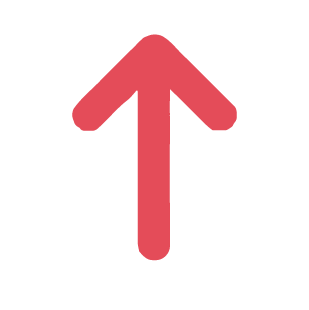
- Ga na of de eSIM al is geïnstalleerd door het ICCID-nummer te controleren. Volg hiervoor de stappen hierboven.
- Verwijder de eSIM van het oude apparaat en installeer ‘m daarna op het nieuwe apparaat met de handmatige codes.
4. Abonnement toevoegen aan je Watch

Wanneer je een eSIM probeert te installeren op een apparaat dat deze functie niet ondersteunt, kan in plaats van “eSIM toevoegen” soms de knop “Abonnement toevoegen aan Watch” verschijnen. Controleer daarom eerst of je apparaat eSIM-compatibel is voordat je het opnieuw probeert te installeren.
5. Simkaart bezet. Probeer het later opnieuw

Deze fout op je Android kan ontstaan door netwerkproblemen of conflicten in het besturingssysteem, waardoor de installatie wordt geblokkeerd. Voer eerst deze stappen uit voordat je het opnieuw probeert:
- Maak verbinding met een sterk en stabiel wifinetwerk.
- Update je Android naar de nieuwste beschikbare versie.
Tips voor probleemoplossing
Werken de bovenstaande oplossingen niet, terwijl je Android ontgrendeld én eSIM-compatibel is? Voer dan een netwerkreset uit om mogelijke verbindingsproblemen op te lossen. Probeer eventueel ook de eSIM handmatig te installeren via een sterk en stabiel wifinetwerk en controleer of de software van je toestel volledig up-to-date is.
Handmatige installatie
Om de eSIM handmatig te installeren op je Android, gebruik je de handmatige codes uit je bevestigingsmail en zorg je ervoor dat je verbonden bent met een sterk en stabiel wifinetwerk. Volg de instructies in de onderstaande video voor een stapsgewijze uitleg.
Zo reset je de netwerkinstellingen:
- Ga naar Instellingen → Scroll naar beneden → Kies Algemeen beheer → Tik op Resetten → Selecteer Instell. mobiel netwerk resetten (Als je om een pincode wordt gevraagd, vul dan de code in die je gebruikt om je scherm te ontgrendelen en tik op Volgende) → Bevestig met Instellingen resetten.

Zo update je de software van je Android:
- Ga naar Instellingen → Scroll naar beneden → Tik op Softwareupdate → Kies Downloaden en installeren. Als je nog niet de nieuwste softwareversie hebt, tik dan op Nu installeren.

Belangrijk om te weten:
- Ben je nieuw met eSIM? Holafly heeft installatiehandleidingen voor Samsung, Pixel, Huawei, Xiaomi, Honor, Vivo, Motorola, Nokia, Sony, Oneplus en Oppo.
- Is je toestel niet compatibel en heb je de eSIM nog niet gebruikt? Dan kun je deze op een ander compatibel apparaat gebruiken of bewaren voor je volgende reis.
- Is je toestel vergrendeld? Neem dan contact op met je provider om het te laten ontgrendelen voor eSIM-gebruik.
- Installatiefouten zoals “kan eSIM niet toevoegen,” “kan eSIM niet activeren” en “eSIM niet compatibel” komen vooral voor bij iOS-apparaten.





 Taal
Taal 


















 Geen resultaten gevonden
Geen resultaten gevonden




